ออกใบเสร็จรับเงิน กรณีลูกค้าทำการชำระเงินไม่ครบ ใน PEAK
ยกตัวอย่างเช่น ใบแจ้งหนี้ยอด 125,190.00 บาท กิจการยังไม่ได้รับชำระเงิน แต่ต้อง ออกใบเสร็จรับเงิน กรณีลูกค้าทำการชำระเงินไม่ครบ เพื่อไปรับเช็คกับทางลูกค้า
แต่เมื่อทางลูกค้าชำระเงินมาให้นั้น ได้รับชำระเงินมาเพียง 100,000.00 บาท ไม่ครบตามใบวางบิล และใบเสร็จรับเงินที่ทำการส่งให้ลูกค้า ซึ่งส่วนต่างที่ลูกค้าชำระเงินขาดนั้น ทางลูกค้าจะชำระเงินมาให้ใหม่อีกครั้ง
การประยุกต์ใช้งานมี 4 ขั้นตอนใหญ่ๆ ดังนี้
1. ออกใบเสร็จรับเงิน กรณีลูกค้าทำการชำระเงินไม่ครบ
เข้าไปที่เอกสารใบแจ้งหนี้ดังกล่าว > เลือกแถบข้อมูลการชำระ
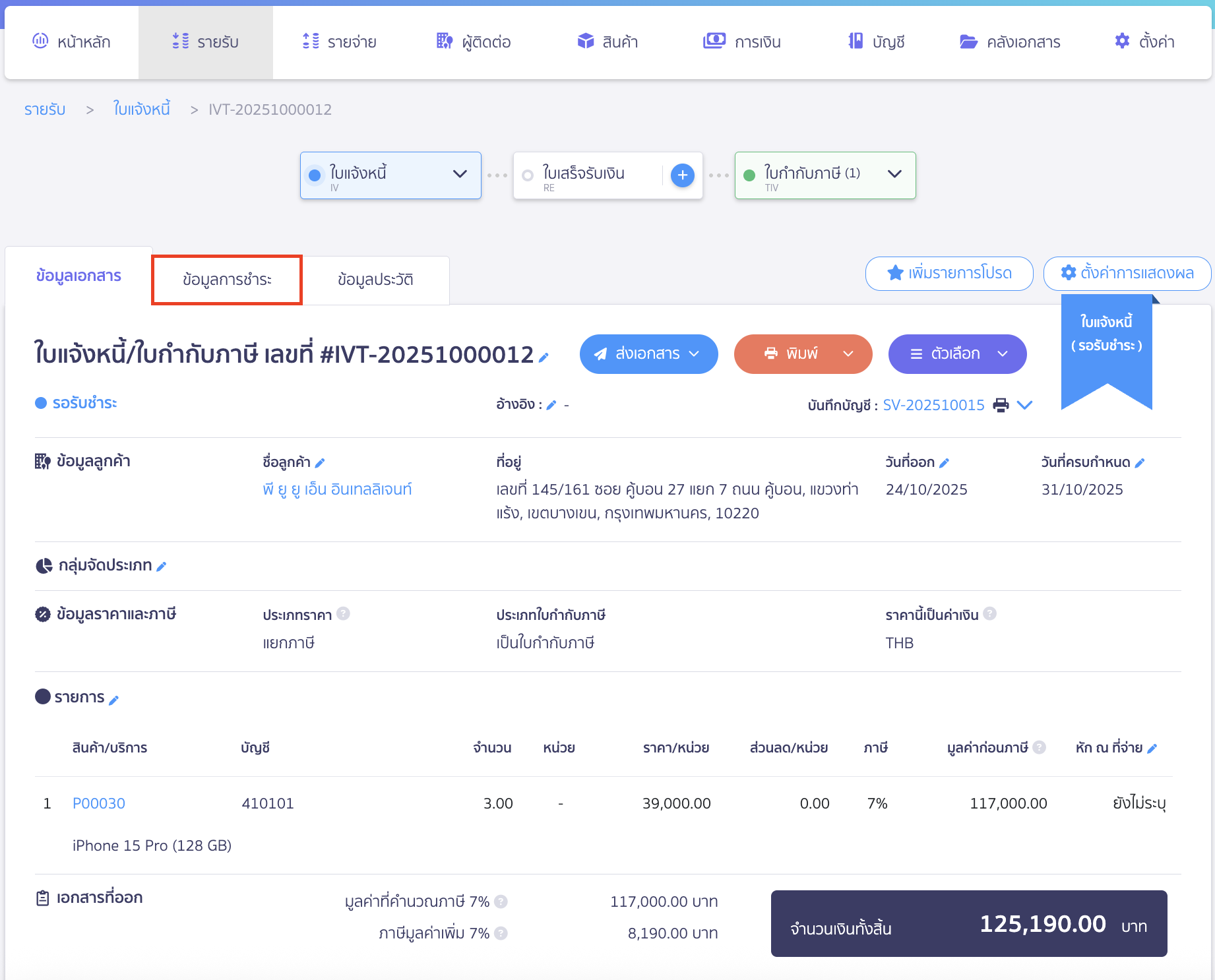
คลิกปุ่ม “รับชำระ” เพื่อออกใบเสร็จรับเงิน
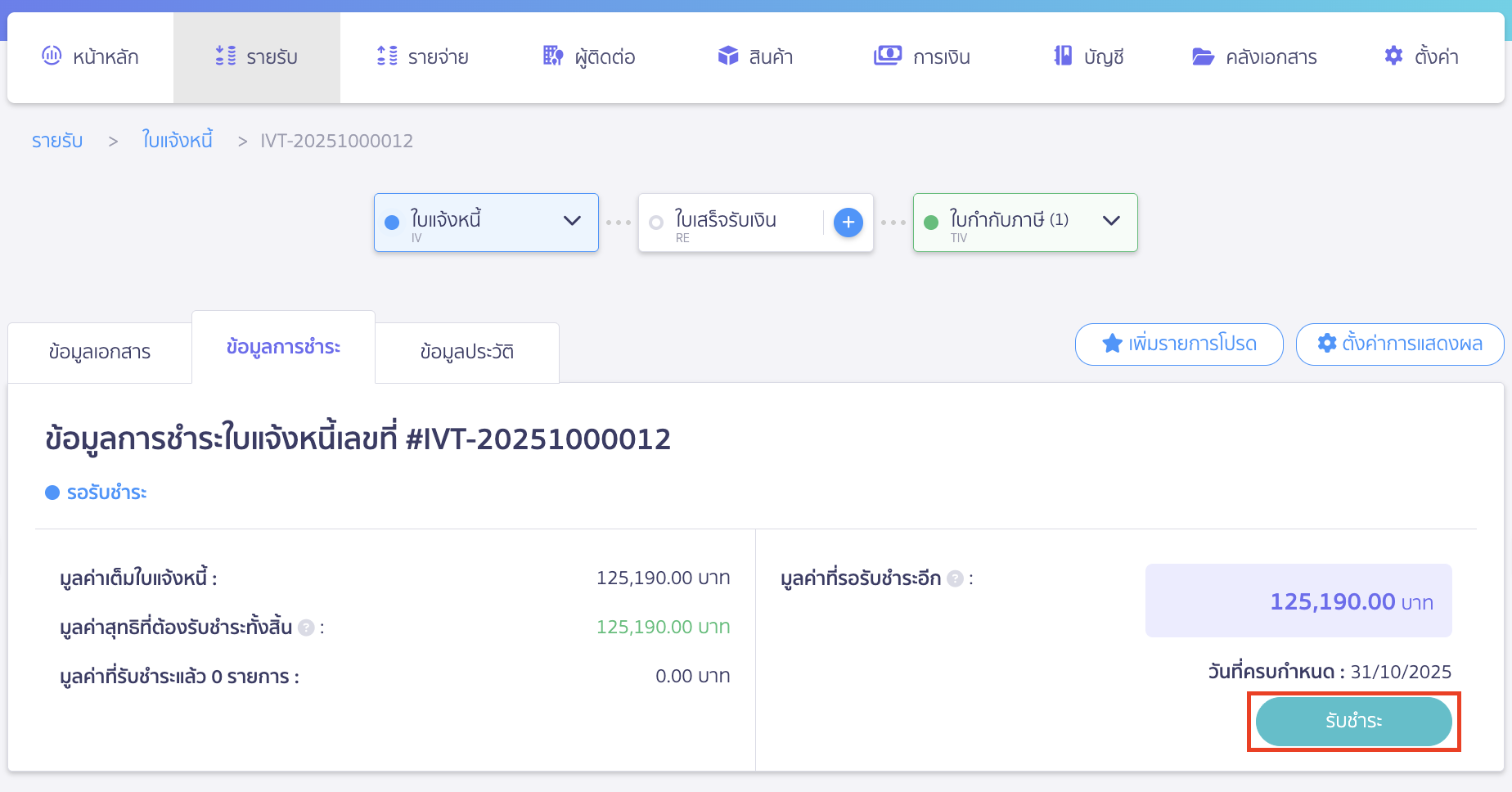
ระบบจะแสดงหน้ารับชำระเงิน ให้ระบุช่องทางการรับชำระเงิน โดยส่วนนี้ให้เลือกรับชำระเป็นเช็ค
คลิกที่ปุ่ม Drop-down ที่ช่องรับชำระโดย > เลือก เพิ่มเช็ครับ
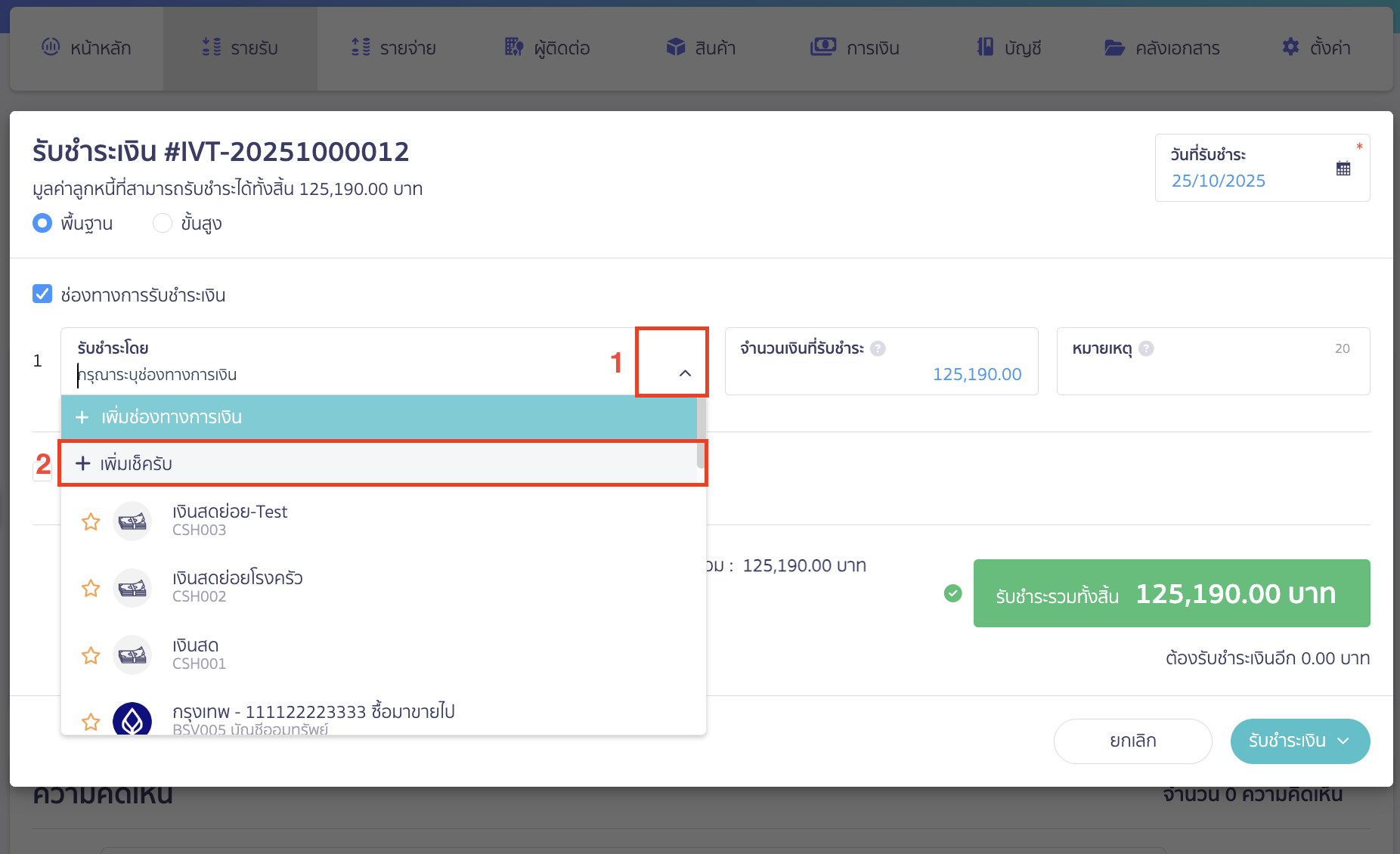
ระบุข้อมูลเช็คให้เรียบร้อย > เมื่อระบุแล้ว สามารถคลิกปุ่ม “เพิ่มเช็ค” ได้เลย
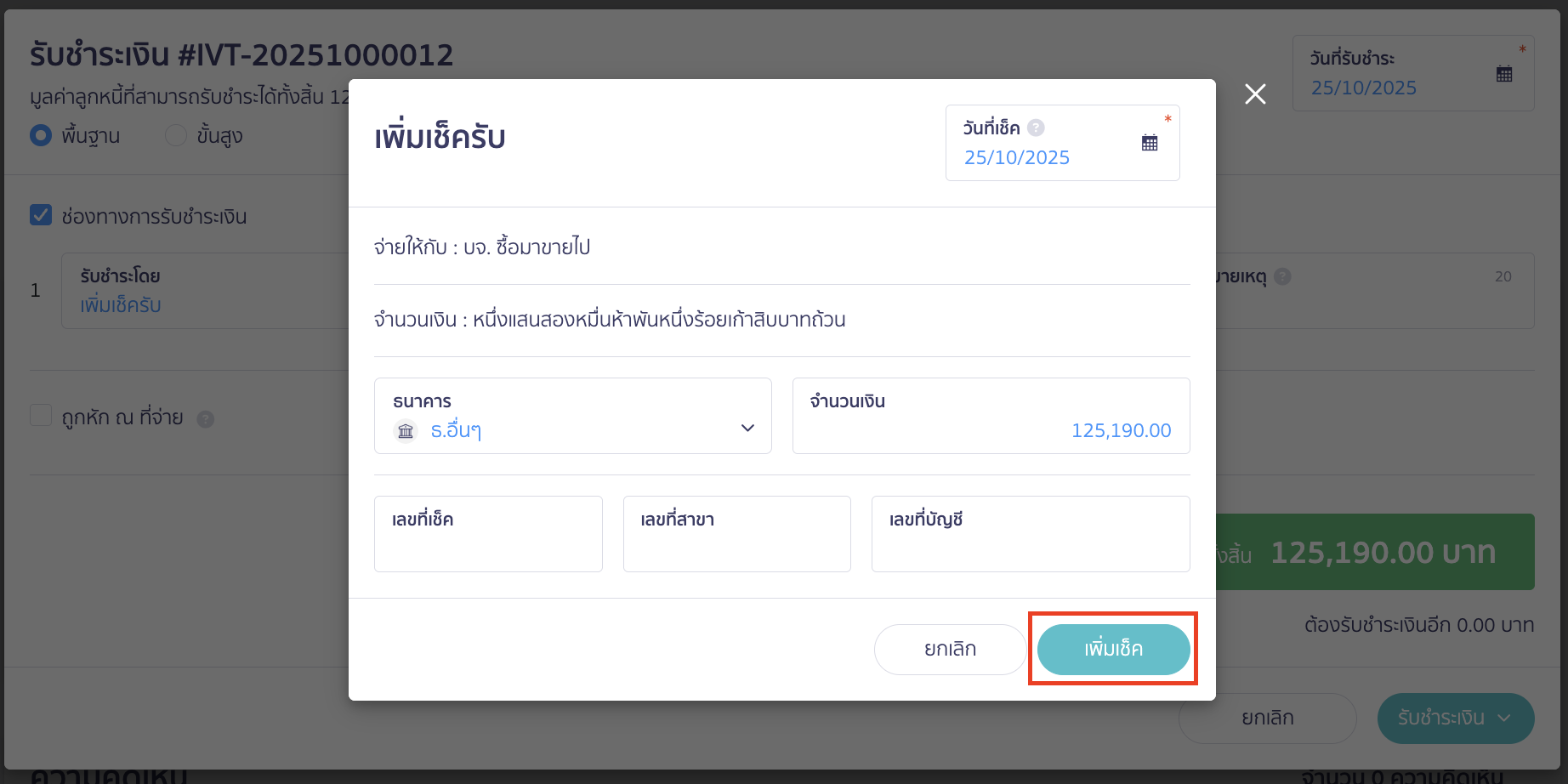
คลิกปุ่ม “รับชำระเงิน”
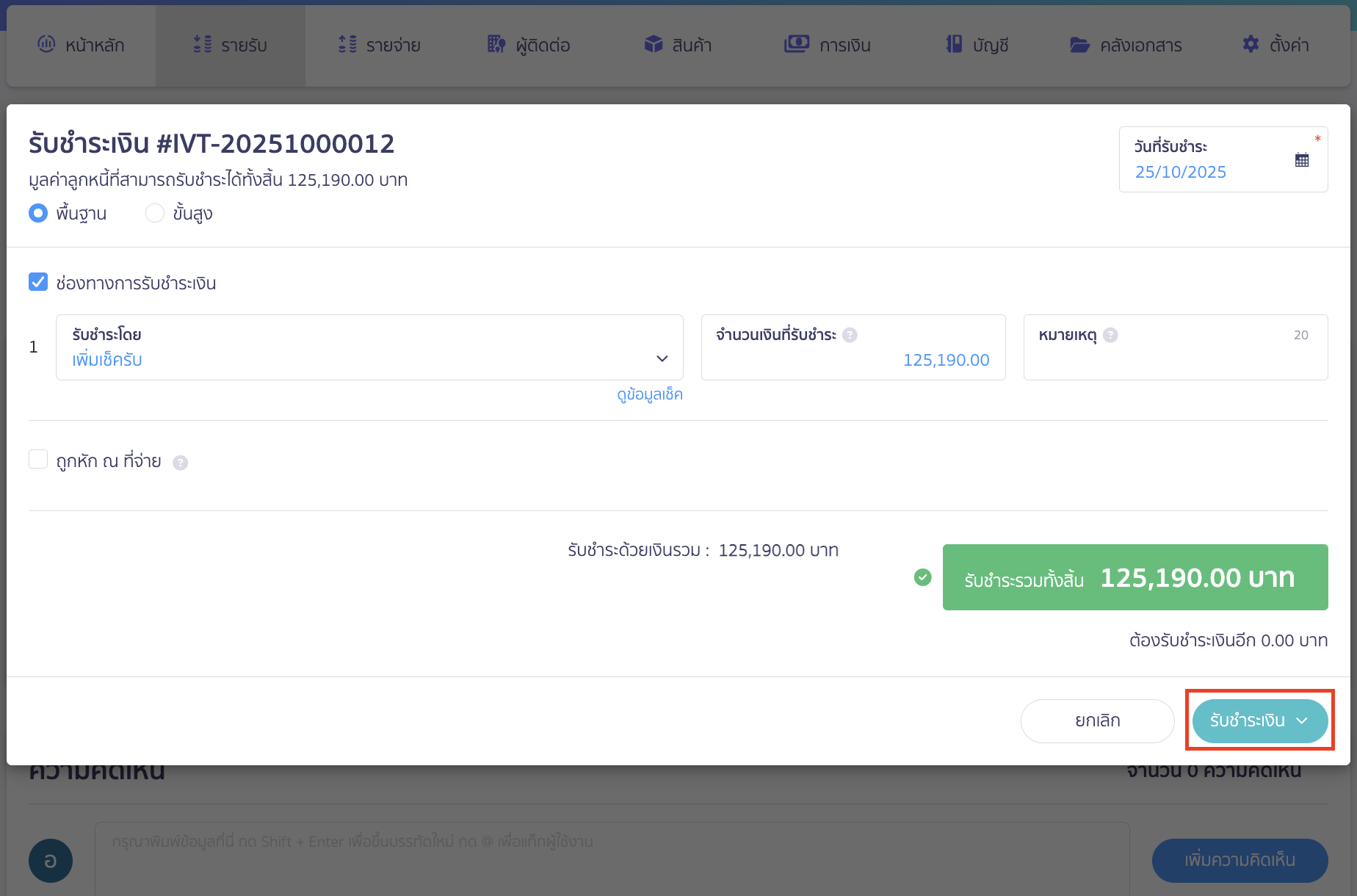
เมื่อเพิ่มเช็คแล้ว คลิก “ออกใบเสร็จ” ได้เลย
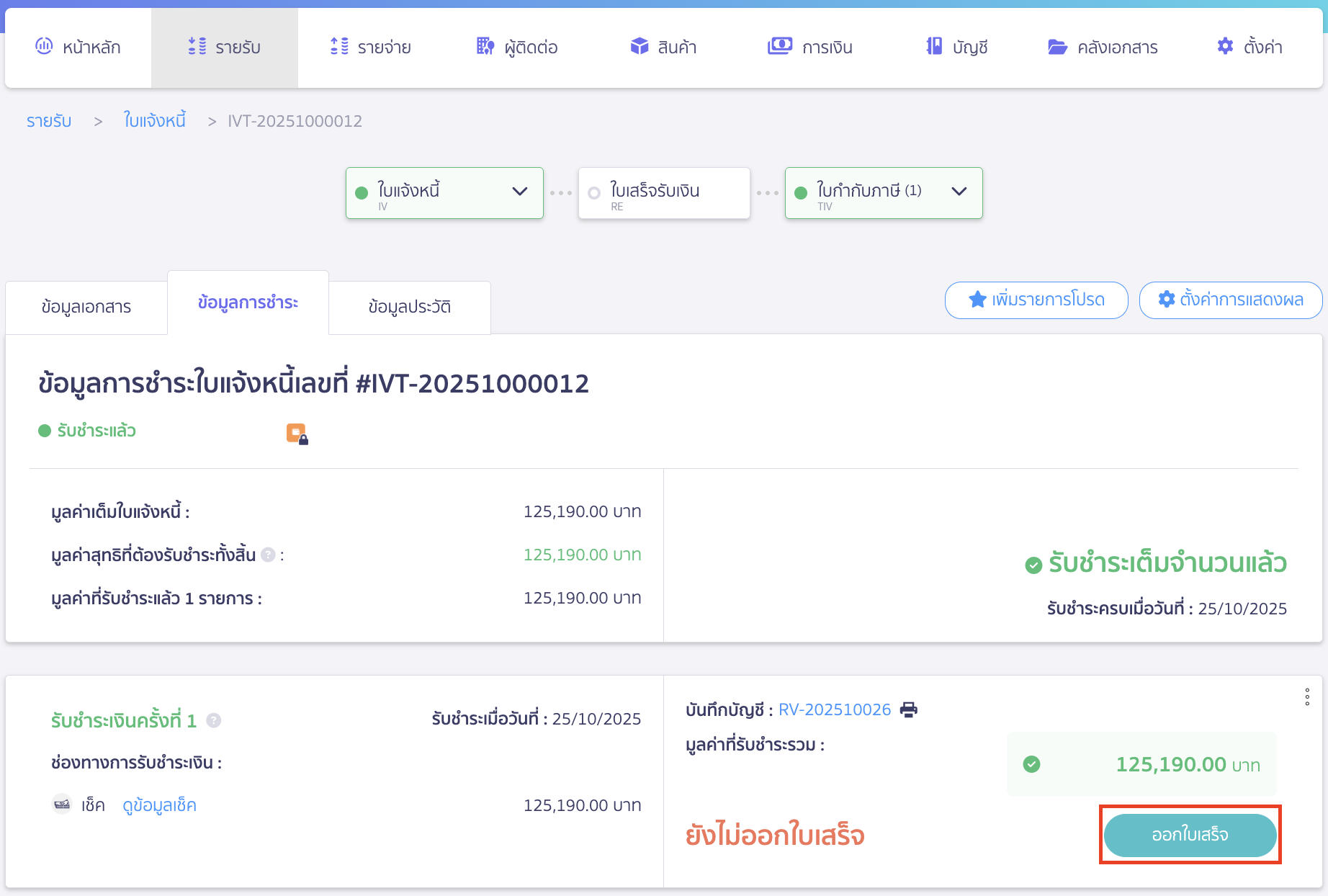
เมื่อตรวจสอบข้อมูลถูกต้องเรียบร้อยแล้ว คลิกปุ่ม “อนุมัติใบเสร็จรับเงิน”
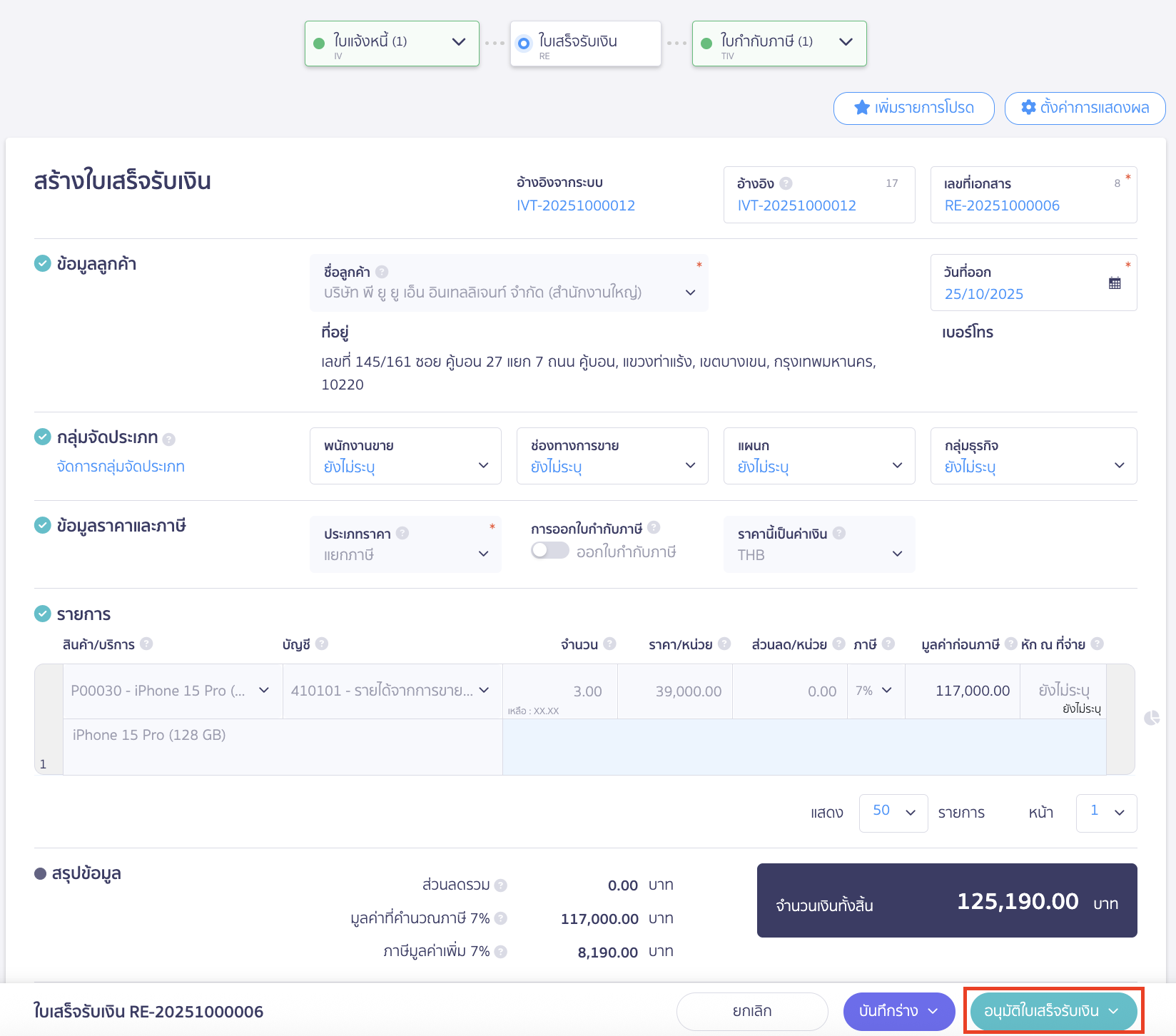
2. นำเช็คดังกล่าวไปขึ้นเงิน
เข้าไปที่เมนูการเงิน > เช็ครับ > พร้อมขึ้นเงิน > เลือกเช็คที่อ้างอิงถึงใบเสร็จรับเงินดังกล่าว > คลิกปุ่ม “ขึ้นเงิน” (คู่มือการนำเช็ครับไปขึ้นเงิน)
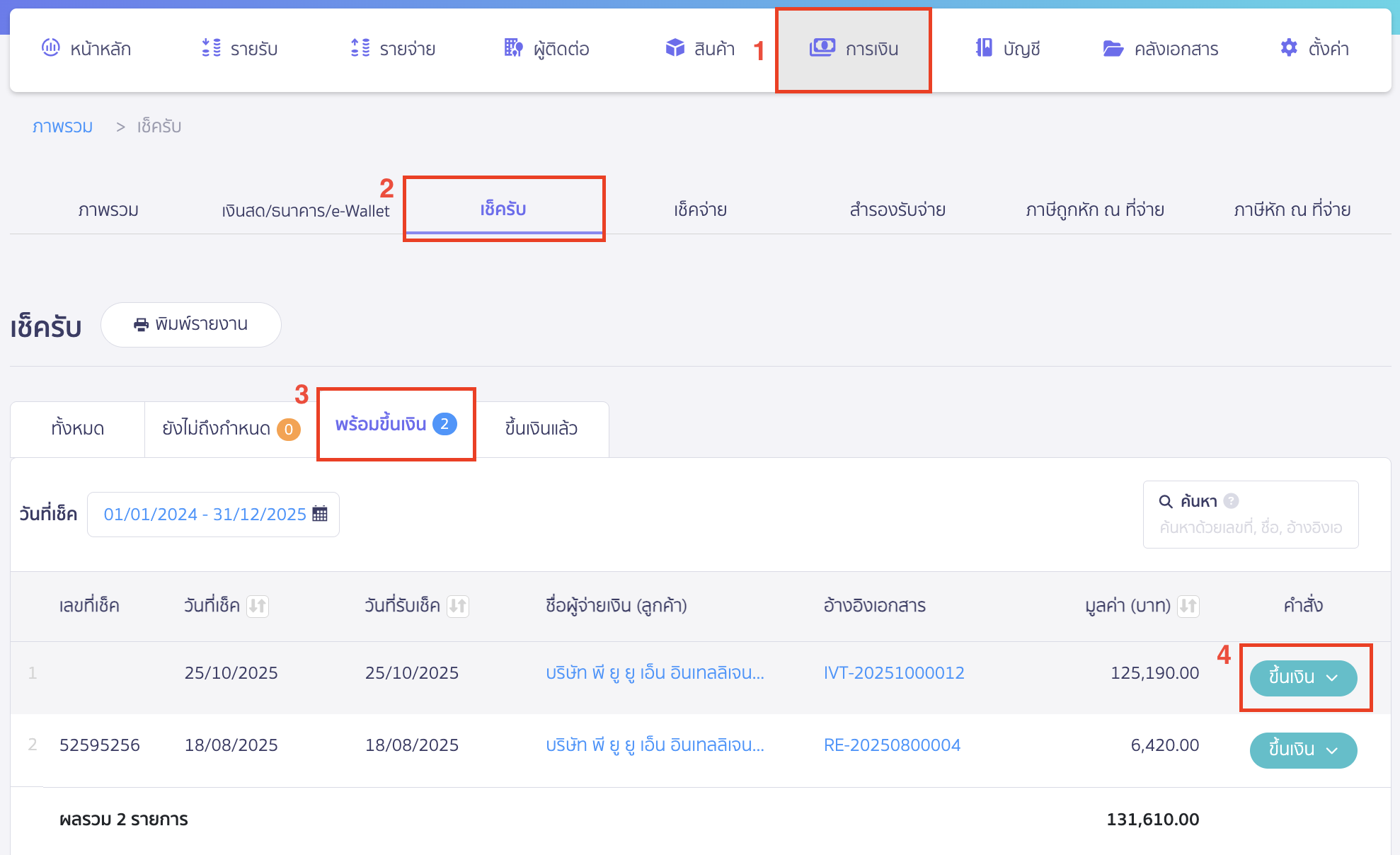
ระบบจะแสดงหน้าให้กรอกข้อมูลธนาคารที่กิจการได้รับชำระ เช่น ธ.ไทยพาณิชย์ เมื่อกรอกข้อมูลเรียบร้อยแล้วให้คลิกปุ่ม “ขึ้นเงิน”
เมื่อมีการขึ้นเงินแล้ว ระบบจะแสดงประวัติให้ตามตัวอย่างรูปภาพด้านล่าง โดยเช็ครับที่มีการขึ้นเงินแล้วจะอยู่ในแถบ ขึ้นเงินแล้ว
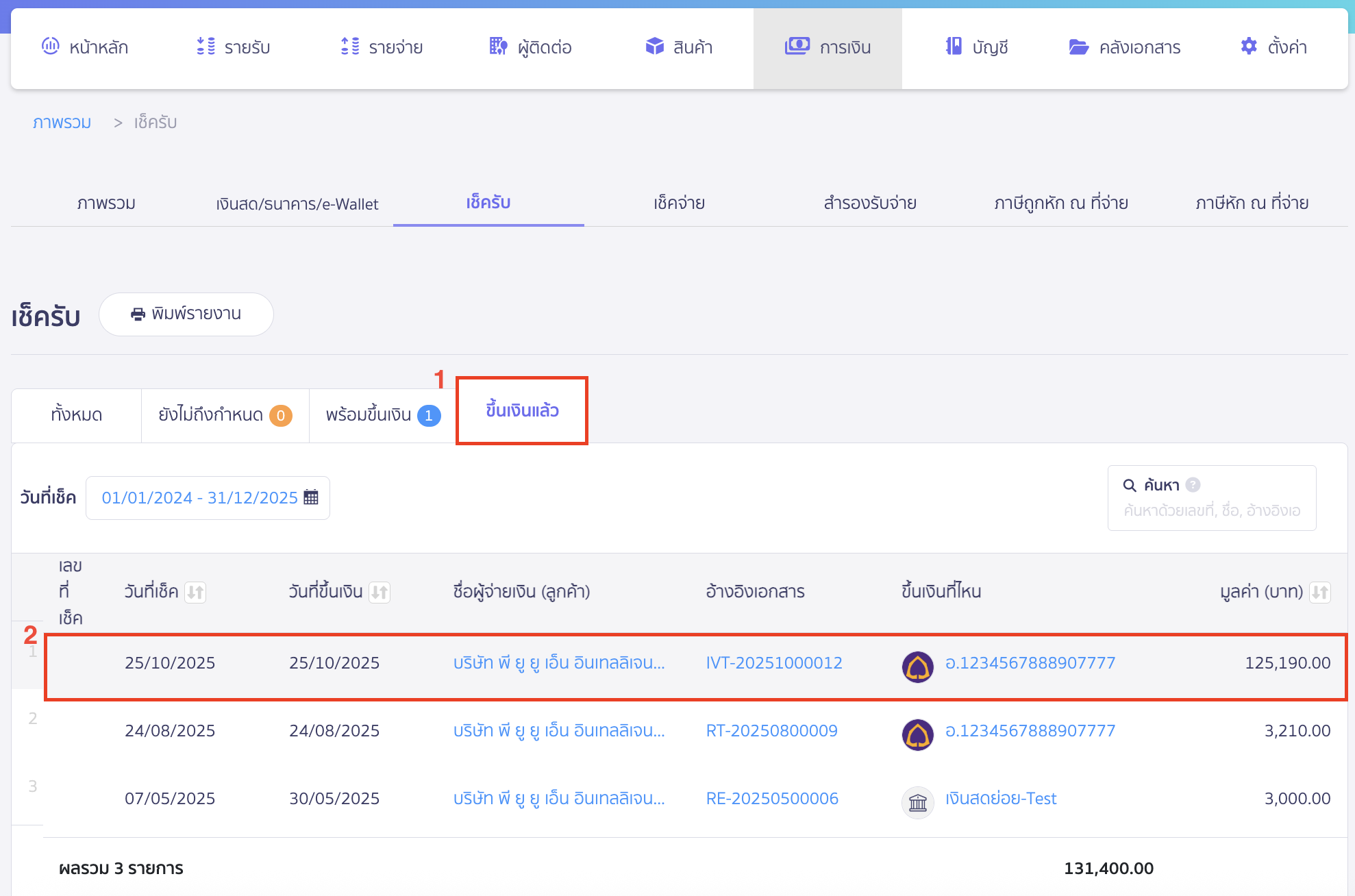
และสามารถดูการบันทึกบัญชีได้ โดยเข้าไปที่ช่องทางการเงิน ที่ได้รับชำระ จากนั้นเลือกรายการที่ขึ้นเงินได้เลย
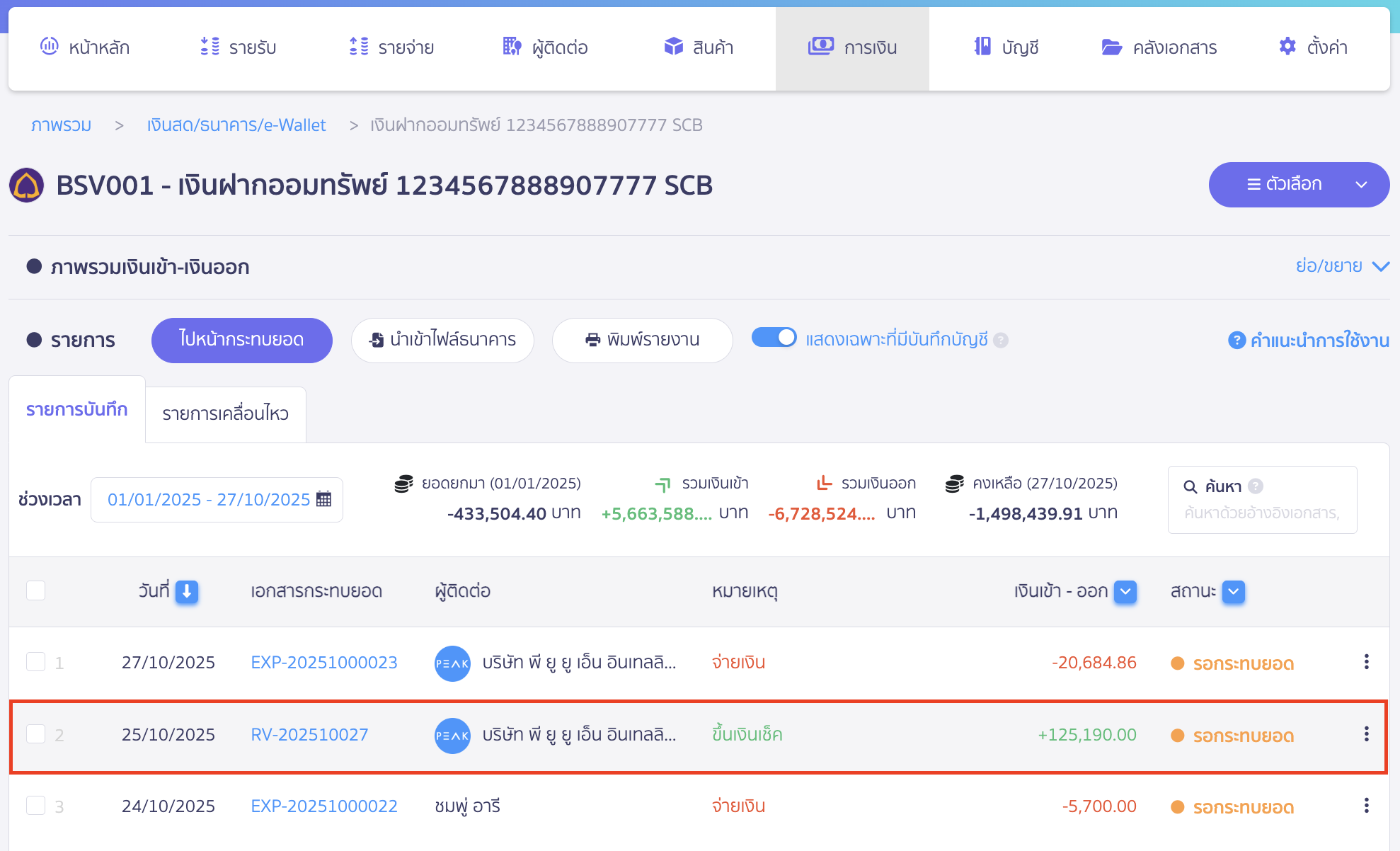
ตัวอย่างการบันทึกบัญชี
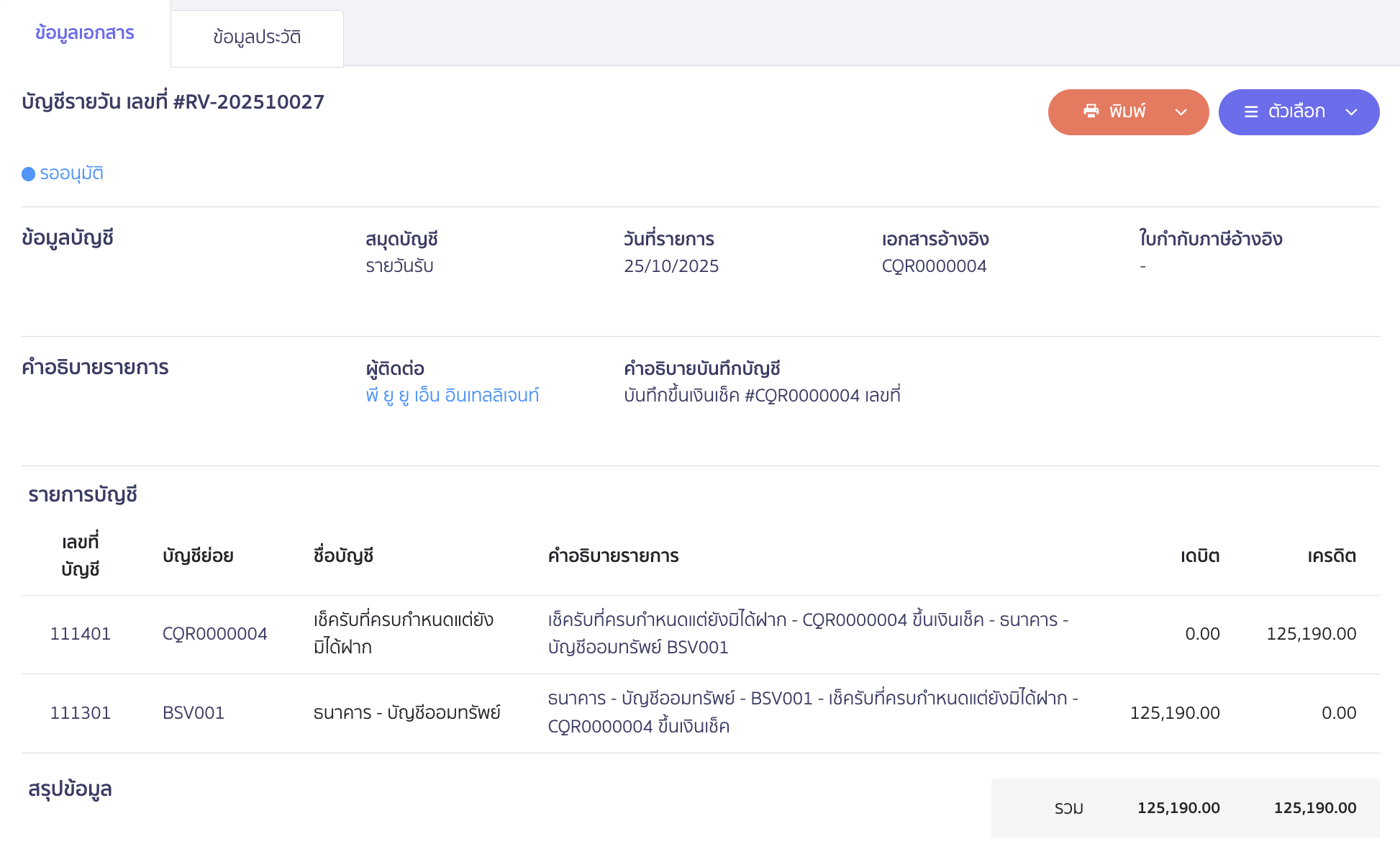
3. บันทึกปรับปรุงที่เมนูรายจ่าย
ไปที่เมนูรายจ่าย > บันทึกค่าใช้จ่าย > สร้าง
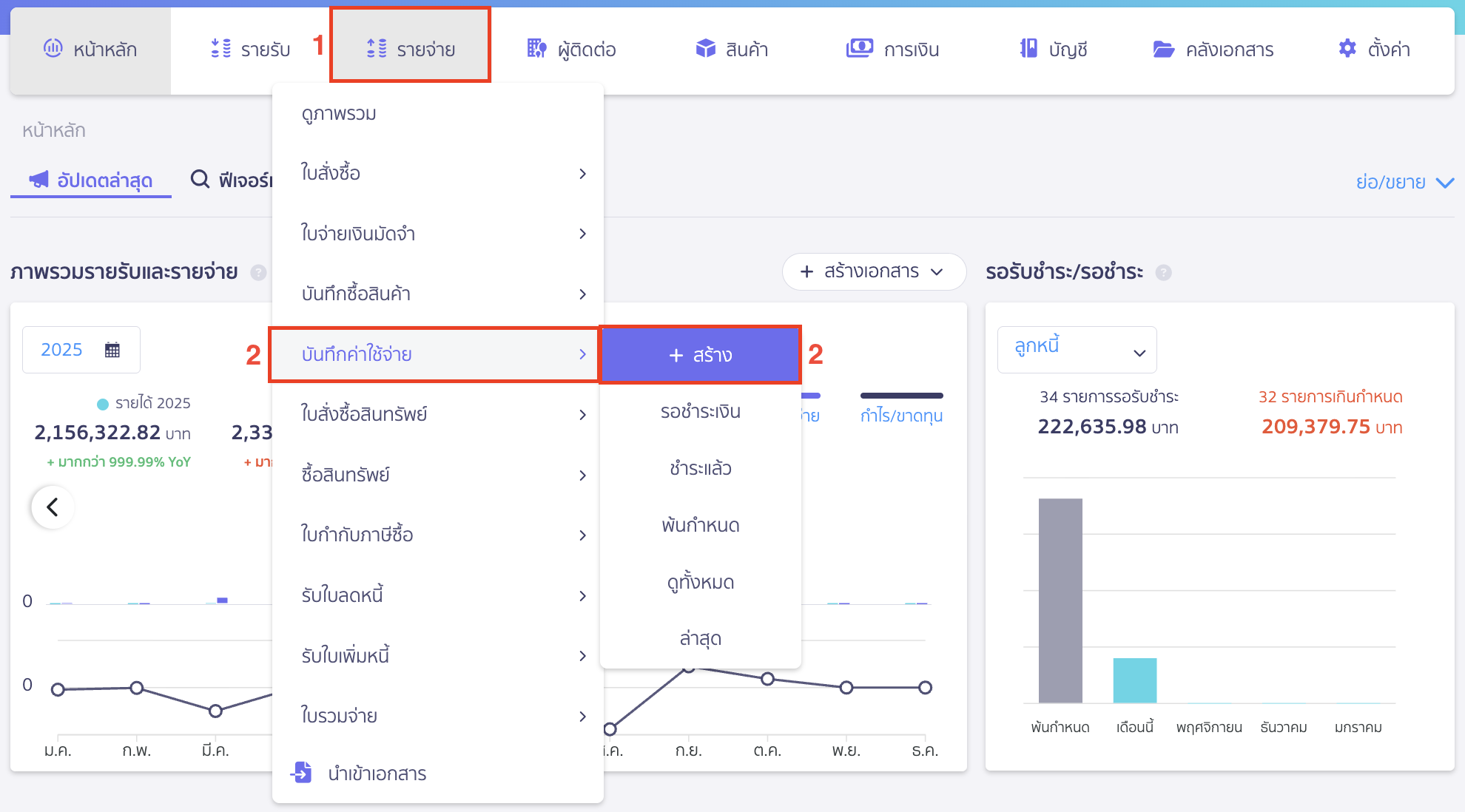
ระบุรายละเอียดดังนี้
- ระบุผังบัญชี กิจการสามารถเลือกผังบัญชีที่เกี่ยวข้องได้เลย กรณีนี้ขอยกตัวอย่างเป็นผัง 113301-ลูกหนี้อื่น
- ระบุจำนวนเงินตามที่ลูกค้าชำระขาด คือ 25,190.00 บาท
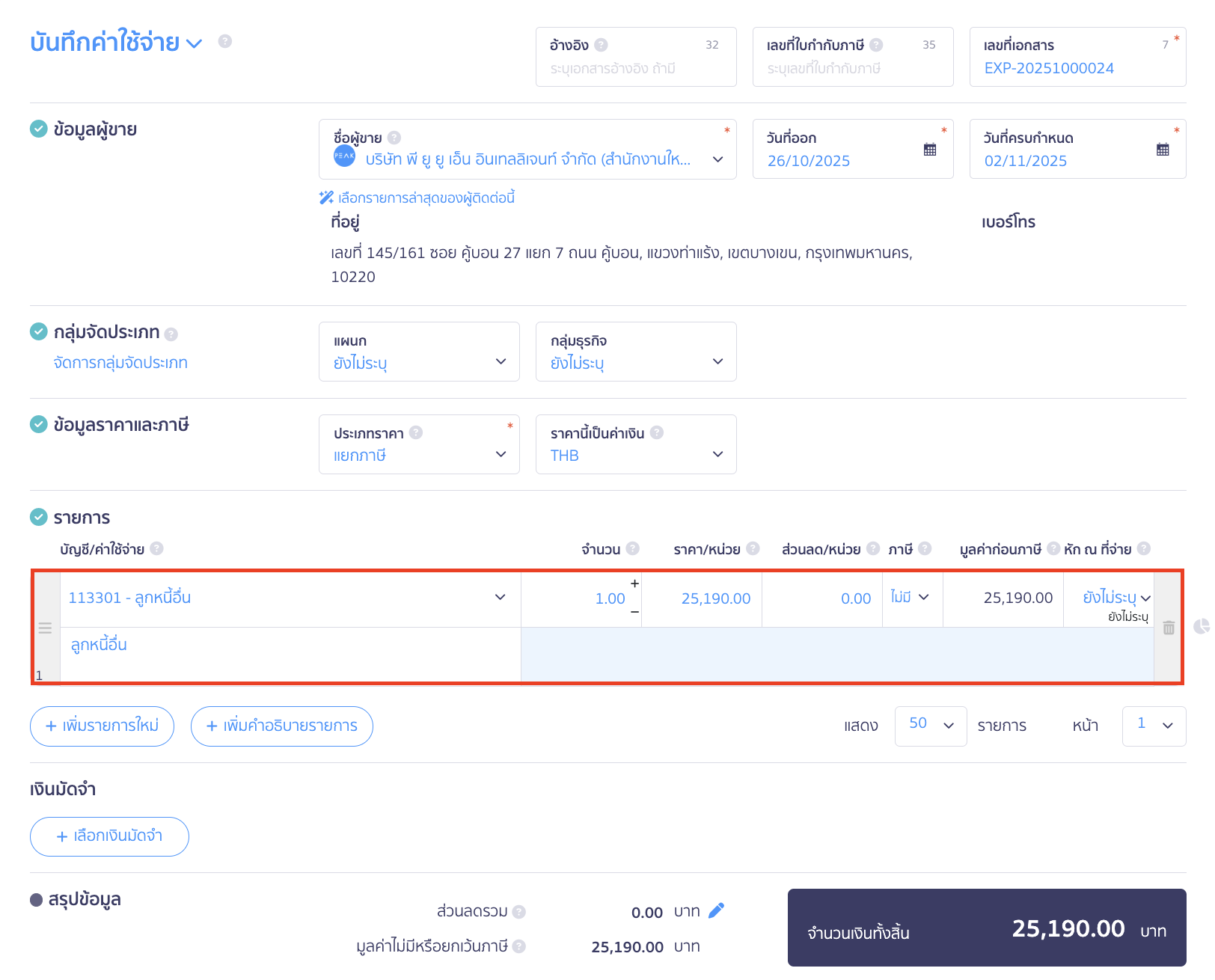
- ระบุช่องทางการเงิน ให้ตรงกับช่องทางที่รับชำระ คือ ธ.ไทยพาณิชย์
- หลังจากตรวจสอบข้อมูลเรียบร้อยแล้วคลิกปุ่ม “อนุมัติบันทึกค่าใช้จ่าย”
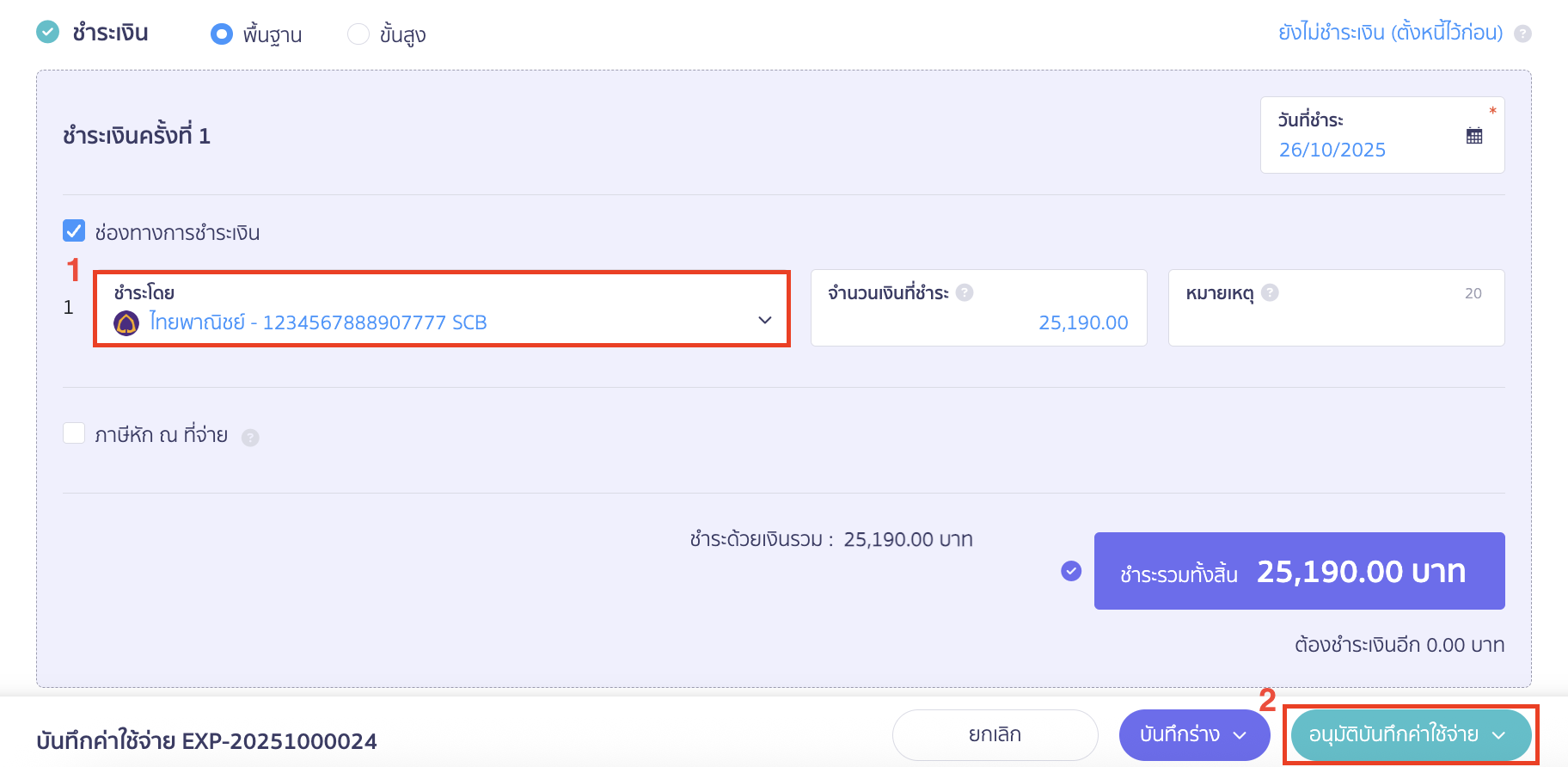
ตัวอย่างการลงบันทึกบัญชี
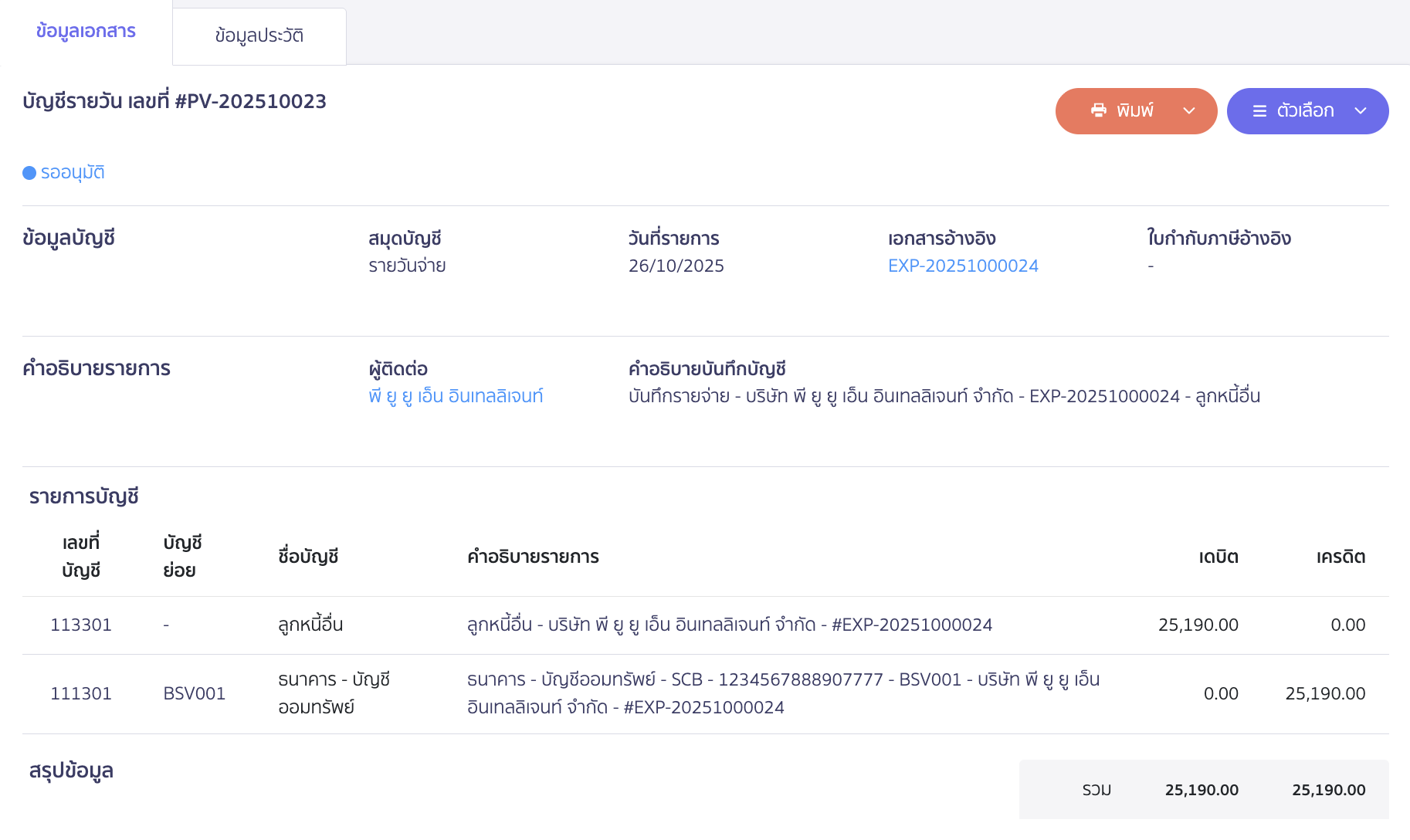
4. บันทึกรับเงินส่วนที่ลูกค้าชำระเงินขาด
หากมีการแจ้งหนี้เรียกเก็บส่วนที่ขาดให้ทำการออกใบแจ้งหนี้ หรือทางลูกค้าชำระเงินมาให้ สามารถทำการสร้างใบเสร็จรับเงิน เพื่อบันทึกรับเงิน
ตัวอย่าง กรณีออกใบเสร็จรับเงิน ให้ทำการสร้างเอกสารใบเสร็จรับเงิน ระบุผังบัญชี 113301 – ลูกหนี้อื่น (ตามบันทึกรายการจ่ายที่ทำบันทึกไว้)
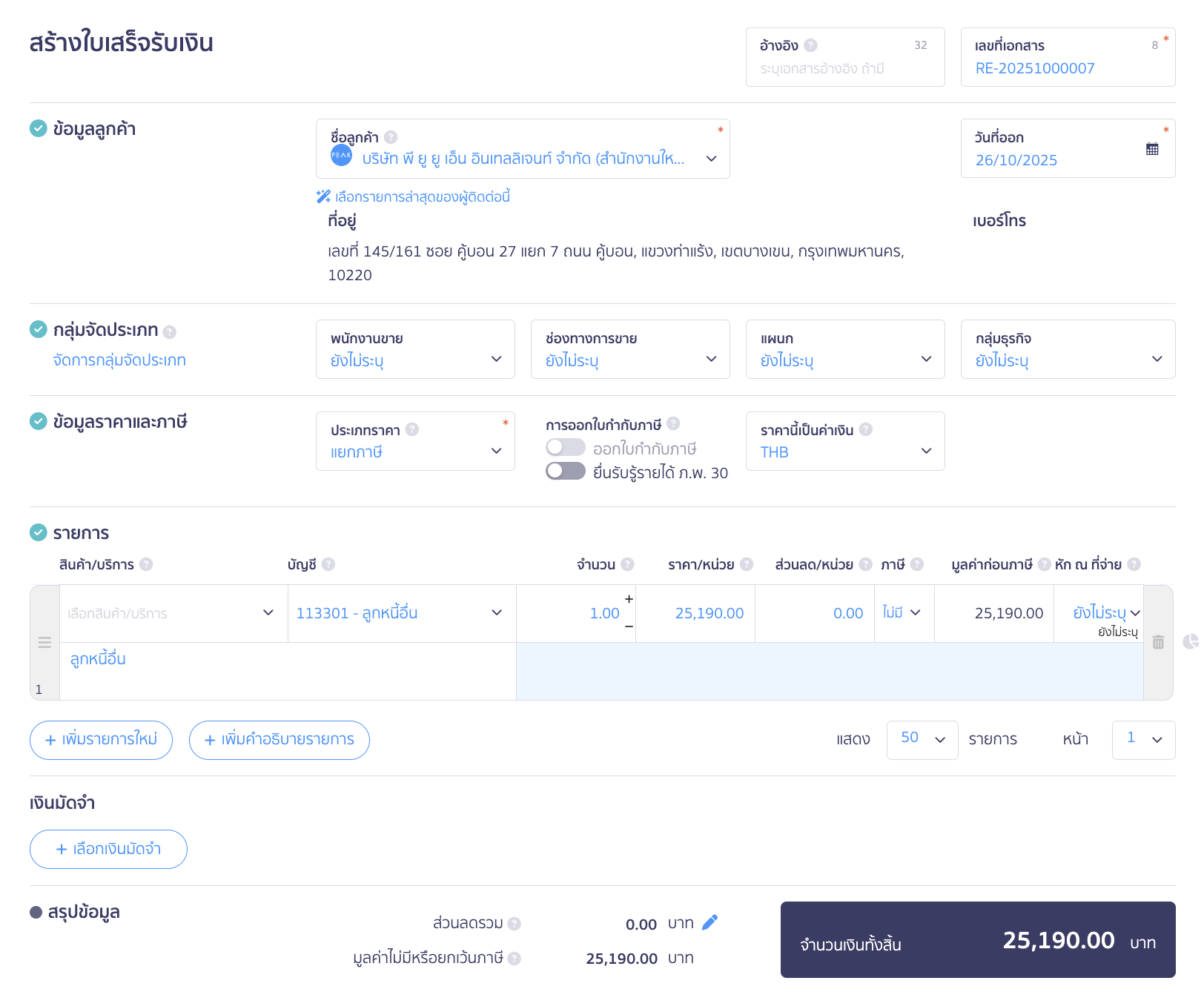
ระบุข้อมูลการรับชำระเงิน
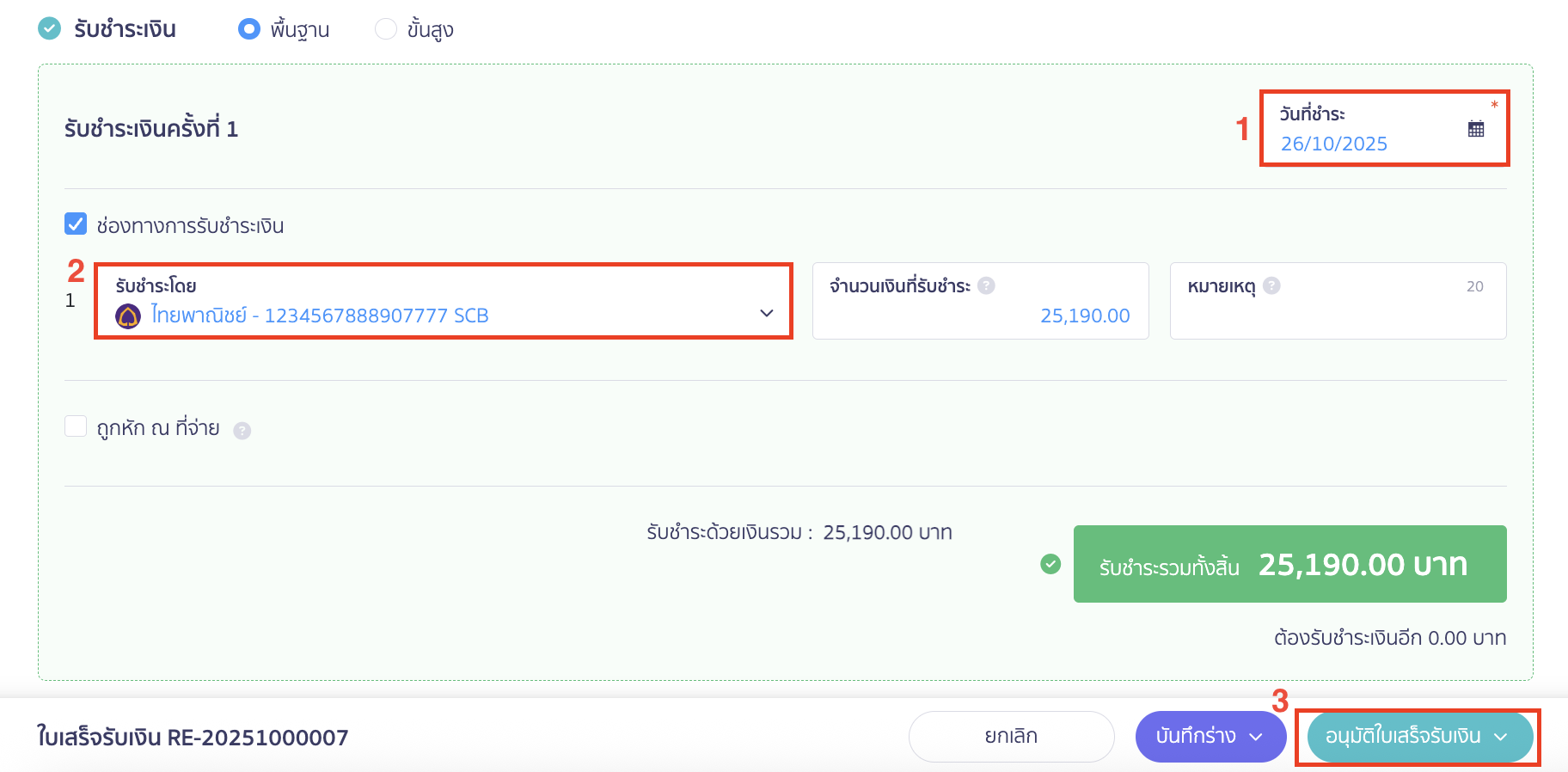
ตัวอย่างการลงบันทึกบัญชี
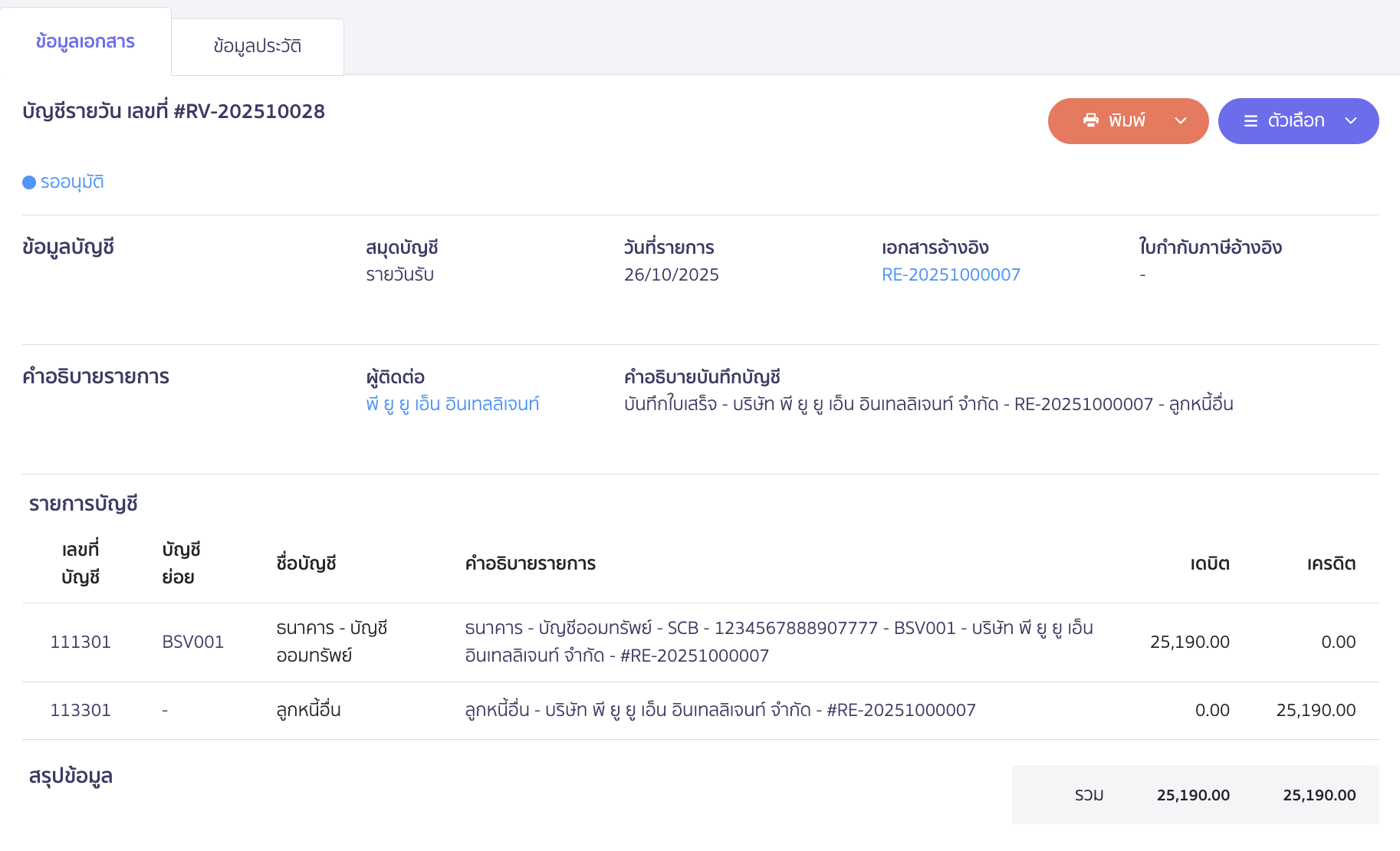
– จบขั้นตอนการออกใบเสร็จรับเงิน กรณีลูกค้าทำการชำระเงินไม่ครบ –